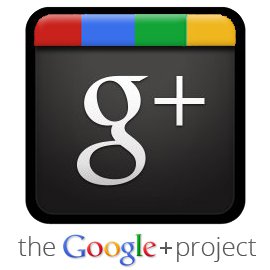
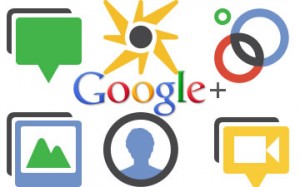
Google plus มีระบบ ที่น่าสนใจมากหลายอย่าง ไม่ว่า คุยเป็นกลุ่ม แบบเห็นหน้ากัน และดูหนังฟังเพลง ร่วมกัน แชทมันสะใจ แชร์ไฟล์ภาพ และยังสามารถ ให้แสดงเฉพาะกลุ่ม ที่ต้องการได้อีกด้วย ^^
ขั้นตอนการสมัคร Google plus แบบง่าย ๆ
1. คุณ ต้องได้ รับเชิญ invite จากเพื่อนของคุณ ก่อน
หรือขอรับจากผม โดยเข้าไปที่ http://www.facebook.com/somphon กด like ถูกใจ ด้านบน แล้วพิมพ์ email ของคุณ ไว้บนกระดานนะครับ แล้วผมจะทำการส่ง invite ไปให้ตาม email ที่ให้ไว้ครับ
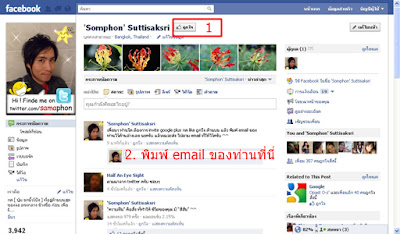
2. เช็คใน email ของท่าน หลังจากได้รับ invite ทาง email แล้ว เข้าไป กด Learn more about Google+
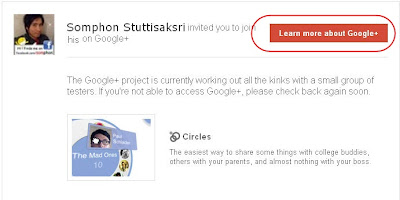
3.จะมาพบหน้าตา แบบนี้ ก็ กรอก ชื่อ และเลือก เพศ และกด Join
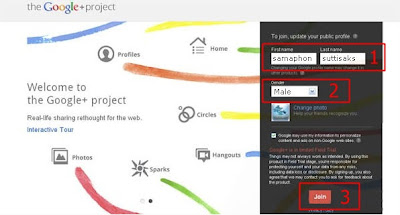
จะเข้าสู่ ด้วยหน้าตาที่คล้ายกับ FACEBOOK ทำให้ใช้งานไม่ยากครับ แต่ต้องทำความเข้าใจนิดหน่อย เลข 1 คือ หน้ากระดาน 2. คือ รูปภาพ 3 .คือ ที่เกี่ยวกับท่านทั้งหมด 4.ไว้สำหรับจัดกลุ่ม เพื่อนครับ
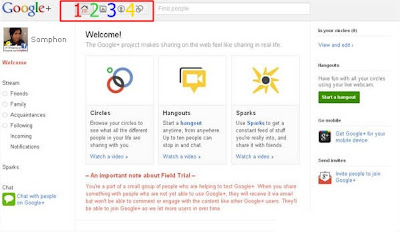
หลังจากนั้น
กดที่ีตำแหน่ง เลข 1 เลื่อนเมาส์ ไปตำแหน่งที่ 2 จะมีรูปและชื่อแสดง ตามแบบ 3 จะเห็นปุ่ม
ที่ตำแหน่ง 4 ติ๊กถูกที่ Friends
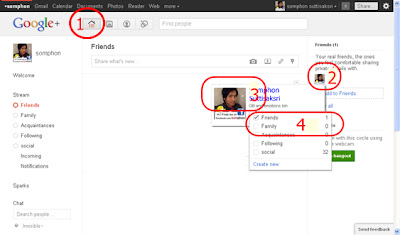
กด ที่เลข 1 ท่านก็จะเข้าสู่หน้าตา การใช้คล้ายกับ FACE BOOK แล้วครับ
หลังจากนั้นก็ พิมพ์แชร์ ข้อความ ที่ 2 ซึ่ง สามารถกำหนดให้แสดงข้อความที่พิมพ์ในกลุ่นใดก็ได้โดยเลือกจาก ใน กรอบสีเหลือง
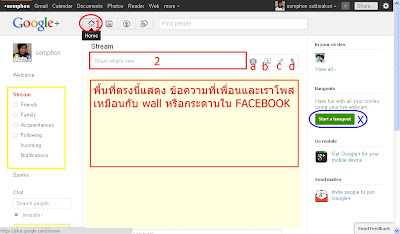
เสร็จเรียบร้อยแล้วครับ เท่านี้ท่านก็มี Google plus ที่ไม่ตกเทรนแล้ว ^^
คราว ๆ แค่นี้ก่อนนะครับ ส่วนใคร มีปัญหาสงสัย หรือมีเทคนิค เพิ่มเติม สามารถ ถามหรือแนะนำได้ที่
http://www.facebook.com/somphon
คราว ต่อไป จะมาแนะนำ ฟังชั่นอื่น ๆ ที่แจ๋ว ๆ และ ทีเด็ด คือ ปุ่มสีเขียวขวามือครับ ท่านสามารถคุยกันเห็นหน้าแบบเป็นกลุ่ม ครับ บันเทิงละทีนี้ ขอบคุณที่ติดตามครับ ^^






ไม่มีความคิดเห็น:
แสดงความคิดเห็น